Windows 10 поставляется со множеством встроенных универсальных приложений, таких как меню «Пуск», Cortana, браузер Microsoft Edge, Xbox, Microsoft Store, Фотографии, Paint 3D, Single Note, Skype и т. Д.
Это стандартные встроенные приложения, которые предварительно устанавливаются при установке и обновлении Windows 10.
Иногда после недавнего обновления Windows 10 вы можете заметить, что некоторые приложения отсутствуют.Или после установки последнего обновления приложения не могут нормально работать, вылетает или не отвечает.В противном случае некоторые приложения не будут работать должным образом.
По этим причинам мы рекомендуем вам выполнить следующие действия, чтобы сбросить настройки приложения.
- Нажмите сочетание клавиш Windows + I, чтобы открыть приложение "Настройки",
- Щелкните приложения, затем щелкните приложения и функции,
- Теперь выберите проблемное приложение и нажмите на дополнительные параметры.
- Прокрутите вниз и нажмите на опцию сброса,
- Еще раз нажмите «Сброс», чтобы восстановить настройки приложения по умолчанию.
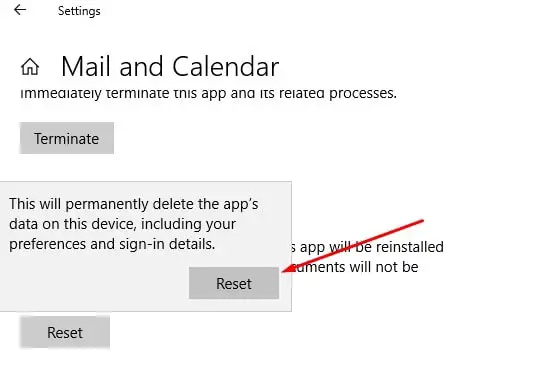
Однако, если параметр сброса не решает проблему или приложения отсутствуют после обновления Windows 10 1903, вот как восстановить удаленные приложения в Windows 10.
Содержание:
Как повторно зарегистрировать приложения Windows по умолчанию
Вы можете переустановить или перерегистрировать встроенные приложения Windows, выполнив определенные командные строки в Windows PowerShell.Это пошаговое руководство по переустановке определенных приложений по умолчанию или всех встроенных приложений по умолчанию на компьютере с Windows 10 с помощью команд PowerShell.
Переустановите все встроенные приложения в Windows 10
Переустановите все встроенные приложения Windows
- Откройте Windows PowerShell с правами администратора.
- Вы можете сделать это, нажав win + X и выбрав PowerShell (администратор).
- Теперь скопируйте / вставьте команду в PowerShell и нажмите Enter, чтобы выполнить ту же операцию.
Get-appxpackage | Для каждого {add-AppxPackage-DisableDevelopmentMode-register "$ ($ _. InstallLocation) AppXManifest.xml"}
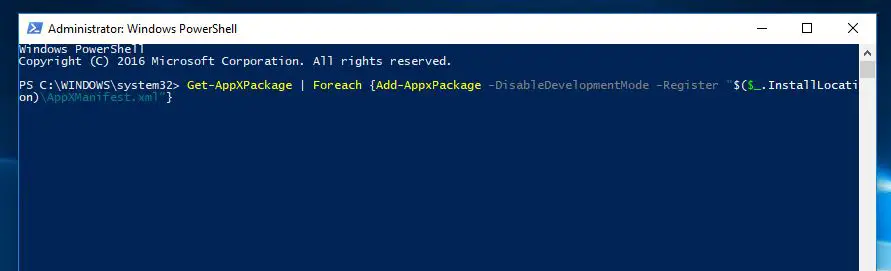
Затем он пытается установить все приложения по умолчанию в Windows 10 для учетной записи, в которую вы сейчас вошли.В качестве альтернативы вы можете использовать следующую команду для повторной регистрации приложений Windows для всех пользователей:
Get-AppxPackage-Все пользователи | Для каждого {добавить AppxPackage-register "$ ($ _. InstallLocation) appxmanifest.xml" -DisableDevelopmentMode}
Если на компьютере уже установлено одно из приложений по умолчанию, его имя будет отображаться красным цветом.После выполнения команды перезапуска окна просто проигнорируйте красную строку, чтобы начать заново.Теперь убедитесь, что проблемы, связанные с приложением, решены.
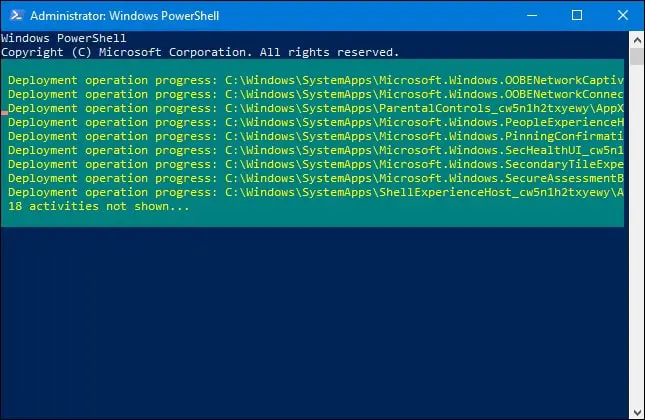
Переустановите определенные встроенные приложения в Windows 10
Если вы столкнулись с проблемами при использовании какого-либо конкретного приложения Windows и другие приложения работают нормально, вам не нужно повторно регистрировать / переустанавливать все приложения, выполнив указанные выше команды.Проверьте следующие команды, чтобы повторно зарегистрировать только определенные приложения Windows.
- Снова нажмите Win + X, чтобы открыть PowerShell (администратор), и выберите.
- В командной строке администратора PowerShell ниже скопируйте / вставьте команду и нажмите Enter, чтобы выполнить ту же операцию.
- 3D Builder:
PowerShell -ExecutionPolicy Unrestricted-Command "& {$ manifest = (Get-AppxPackage * 3DBuilder *). InstallLocation + 'AppxManifest.xml'; Add-AppxPackage -DisableDevelopmentMode -Register $ manifest} »
- Будильник и часы:
PowerShell -ExecutionPolicy Unrestricted -Command "& {$ manifest = (Get-AppxPackage * WindowsAlarms *). InstallLocation + 'AppxManifest.xml'; Add-AppxPackage -DisableDevelopmentMode -Register $ manifest} »
- Разъем приложения:
PowerShell -ExecutionPolicy Unrestricted -Command "& {$ manifest = (Get-AppxPackage * AppConnector *). InstallLocation + 'AppxManifest.xml'; Add-AppxPackage -DisableDevelopmentMode -Register $ manifest} »
- Калькулятор:
PowerShell -ExecutionPolicy Unrestricted -Command "& {$ manifest = (Get-AppxPackage * WindowsCalculator *). InstallLocation + 'AppxManifest.xml'; Add-AppxPackage -DisableDevelopmentMode -Register $ manifest} »
- Календарь и почта:
PowerShell -ExecutionPolicy Unrestricted-Command "& {$ manifest = (Get-AppxPackage * windowscommunicationsapps *). InstallLocation + 'AppxManifest.xml'; Add-AppxPackage -DisableDevelopmentMode -Register $ manifest} »
- камера:
PowerShell -ExecutionPolicy Unrestricted -Command "& {$ manifest = (Get-AppxPackage * WindowsCamera *). InstallLocation + 'AppxManifest.xml'; Add-AppxPackage -DisableDevelopmentMode -Register $ manifest} »
- Candy Saga Soda Saga:
PowerShell -ExecutionPolicy Unrestricted -Command "& {$ manifest = (Get-AppxPackage * CandyCrushSodaSaga *). InstallLocation + 'AppxManifest.xml'; Add-AppxPackage -DisableDevelopmentMode -Register $ manifest} »
- соединять:
PowerShell -ExecutionPolicy Unrestricted-Command "& {$ manifest = (Get-AppxPackage * PPIProjection *). InstallLocation + 'AppxManifest.xml'; Add-AppxPackage -DisableDevelopmentMode -Register $ manifest} »
- Контактная поддержка:
PowerShell -ExecutionPolicy Unrestricted -Command "& {$ manifest = (Get-AppxPackage * ContactSupport *). InstallLocation + 'AppxManifest.xml'; Add-AppxPackage -DisableDevelopmentMode -Register $ manifest} »
- Кортана:
PowerShell -ExecutionPolicy Unrestricted -Command "& {$ manifest = (Get-AppxPackage * Windows.Cortana *). InstallLocation + 'AppxManifest.xml'; Add-AppxPackage -DisableDevelopmentMode -Register $ manifest} »
- Центр обратной связи:
PowerShell -ExecutionPolicy Unrestricted-Command "& {$ manifest = (Get-AppxPackage * WindowsFeedbackHub *). InstallLocation + 'AppxManifest.xml'; Add-AppxPackage -DisableDevelopmentMode -Register $ manifest} »
- Получите офис:
PowerShell -ExecutionPolicy Unrestricted-Command "& {$ manifest = (Get-AppxPackage * MicrosoftOfficeHub *). InstallLocation + 'AppxManifest.xml'; Add-AppxPackage -DisableDevelopmentMode -Register $ manifest} »
- начать использовать:
PowerShell -ExecutionPolicy Unrestricted -Command "& {$ manifest = (Get-AppxPackage * GetStarted *). InstallLocation + 'AppxManifest.xml'; Add-AppxPackage -DisableDevelopmentMode -Register $ manifest} »
- Почта и календарь:
PowerShell -ExecutionPolicy Unrestricted-Command "& {$ manifest = (Get-AppxPackage * windowscommunicationsapps *). InstallLocation + 'AppxManifest.xml'; Add-AppxPackage -DisableDevelopmentMode -Register $ manifest} »
- карта:
PowerShell -ExecutionPolicy Unrestricted -Command "& {$ manifest = (Get-AppxPackage * WindowsMaps *). InstallLocation + 'AppxManifest.xml'; Add-AppxPackage -DisableDevelopmentMode -Register $ manifest} »
- 訊息 :
PowerShell -ExecutionPolicy Unrestricted -Command "& {$ manifest = (Get-AppxPackage * Messaging *). InstallLocation + 'AppxManifest.xml'; Add-AppxPackage -DisableDevelopmentMode -Register $ manifest} »
- Microsoft Edge:
PowerShell -ExecutionPolicy Unrestricted-Command "& {$ manifest = (Get-AppxPackage * MicrosoftEdge *). InstallLocation + 'AppxManifest.xml'; Add-AppxPackage -DisableDevelopmentMode -Register $ manifest} »
- Коллекция пасьянсов Microsoft:
PowerShell -ExecutionPolicy Unrestricted-Command "& {$ manifest = (Get-AppxPackage * MicrosoftSolitaireCollection *). InstallLocation + 'AppxManifest.xml'; Add-AppxPackage -DisableDevelopmentMode -Register $ manifest} »
- деньги:
PowerShell -ExecutionPolicy Unrestricted-Command "& {$ manifest = (Get-AppxPackage * BingFinance *). InstallLocation + 'AppxManifest.xml'; Add-AppxPackage -DisableDevelopmentMode -Register $ manifest} »
- Кино:
PowerShell -ExecutionPolicy Unrestricted-Command "& {$ manifest = (Get-AppxPackage * ZuneVideo *). InstallLocation + 'AppxManifest.xml'; Add-AppxPackage -DisableDevelopmentMode -Register $ manifest} »
- 新聞:
PowerShell -ExecutionPolicy Unrestricted -Command "& {$ manifest = (Get-AppxPackage * BingNews *). InstallLocation + 'AppxManifest.xml'; Add-AppxPackage -DisableDevelopmentMode -Register $ manifest} »
- Одна нота:
PowerShell -ExecutionPolicy Unrestricted -Command "& {$ manifest = (Get-AppxPackage * Office.OneNote *). InstallLocation + 'AppxManifest.xml'; Add-AppxPackage -DisableDevelopmentMode -Register $ manifest} »
- Живопись 3D:
PowerShell -ExecutionPolicy Unrestricted-Command "& {$ manifest = (Get-AppxPackage * MSPaint *). InstallLocation + 'AppxManifest.xml'; Add-AppxPackage -DisableDevelopmentMode -Register $ manifest} »
- люди:
PowerShell -ExecutionPolicy Unrestricted -Command "& {$ manifest = (Get-AppxPackage * People *). InstallLocation + 'AppxManifest.xml'; Add-AppxPackage -DisableDevelopmentMode -Register $ manifest} »
- Телефон:
PowerShell -ExecutionPolicy Unrestricted-Command "& {$ manifest = (Get-AppxPackage * CommsPhone *). InstallLocation + 'AppxManifest.xml'; Add-AppxPackage -DisableDevelopmentMode -Register $ manifest} »
- Сопутствующий мобильный телефон:
PowerShell -ExecutionPolicy Unrestricted -Command "& {$ manifest = (Get-AppxPackage * WindowsPhone *). InstallLocation + 'AppxManifest.xml'; Add-AppxPackage -DisableDevelopmentMode -Register $ manifest} »
- Фото:
PowerShell -ExecutionPolicy Unrestricted -Command "& {$ manifest = (Get-AppxPackage * Photos *). InstallLocation + 'AppxManifest.xml'; Add-AppxPackage -DisableDevelopmentMode -Register $ manifest} »
- 設定 :
PowerShell -ExecutionPolicy Unrestricted-Command "& {$ manifest = (Get-AppxPackage * immersivecontrolpanel *). InstallLocation + 'AppxManifest.xml'; Add-AppxPackage -DisableDevelopmentMode -Register $ manifest} »
- Skype :
PowerShell -ExecutionPolicy Unrestricted -Command "& {$ manifest = (Get-AppxPackage * SkypeApp *). InstallLocation + 'AppxManifest.xml'; Add-AppxPackage -DisableDevelopmentMode -Register $ manifest} »
- физическая культура:
PowerShell -ExecutionPolicy Unrestricted -Command "& {$ manifest = (Get-AppxPackage * BingSports *). InstallLocation + 'AppxManifest.xml'; Add-AppxPackage -DisableDevelopmentMode -Register $ manifest} »
- Пост-это:
PowerShell -ExecutionPolicy Unrestricted-Command "& {$ manifest = (Get-AppxPackage * MicrosoftStickyNotes *). InstallLocation + 'AppxManifest.xml'; Add-AppxPackage -DisableDevelopmentMode -Register $ manifest} »
- Магазин Microsoft:
PowerShell -ExecutionPolicy Unrestricted -Command "& {$ manifest = (Get-AppxPackage * microsoftStore *). InstallLocation + 'AppxManifest.xml'; Add-AppxPackage -DisableDevelopmentMode -Register $ manifest} »
- 搖擺:
PowerShell -ExecutionPolicy Unrestricted -Command "& {$ manifest = (Get-AppxPackage * Office.Sway *). InstallLocation + 'AppxManifest.xml'; Add-AppxPackage -DisableDevelopmentMode -Register $ manifest} »
- Twitter:
PowerShell -ExecutionPolicy Unrestricted-Command "& {$ manifest = (Get-AppxPackage * Twitter *). InstallLocation + 'AppxManifest.xml'; Add-AppxPackage -DisableDevelopmentMode -Register $ manifest} »
- рекордер:
PowerShell -ExecutionPolicy Unrestricted-Command "& {$ manifest = (Get-AppxPackage * WindowsSoundRecorder *). InstallLocation + 'AppxManifest.xml'; Add-AppxPackage -DisableDevelopmentMode -Register $ manifest} »
- Погода:
PowerShell -ExecutionPolicy Unrestricted -Command "& {$ manifest = (Get-AppxPackage * BingWeather *). InstallLocation + 'AppxManifest.xml'; Add-AppxPackage -DisableDevelopmentMode -Register $ manifest} »
- Xbox:
PowerShell -ExecutionPolicy Unrestricted-Command "& {$ manifest = (Get-AppxPackage * XboxApp *). InstallLocation + 'AppxManifest.xml'; Add-AppxPackage -DisableDevelopmentMode -Register $ manifest} »
- Xbox One SmartGlass:
PowerShell -ExecutionPolicy Unrestricted-Command "& {$ manifest = (Get-AppxPackage * XboxOneSmartGlass *). InstallLocation + 'AppxManifest.xml'; Add-AppxPackage -DisableDevelopmentMode -Register $ manifest} »
Примечание. Windows будет регулярно добавлять новые приложения.Поэтому, если приложение, с которым вы работаете, не указано выше, вы можете выполнить следующие действия, чтобы повторно зарегистрировать конкретное приложение.
В Admin PowerShell введите Get-AppxPackage-AllUsers | Выберите «Имя», «PackageFullName»,Затем нажмите Enter.Это отобразит доступные пакеты (для установки) на вашем компьютере.Найдите приложение, которое вы хотите перерегистрировать (переустановить) для текущего пользователя.(Например, мы хотим переустановить приложение Skype)
Здесь сначала скопируйте имя пакета, выбрав, затем нажмите Ctrl + C, а затем введите прошлое в Блокноте.(例如 : Microsoft.SkypeApp_11.8.204.0_x64__kzf8qxf38zg5c) И выполнить команду ниже.
Get-appxpackage | Для каждого {Add-AppxPackage -DisableDevelopmentMode-register "C: Program FilesWindowsAppsPackageFullNameappxmanifest.xml" -DisableDevelopmentMode
Примечание. Замените имя пакета, скопированное из PowerShell.Означает, что команда будет такой, как показано ниже
Get-appxpackage | Для каждого {добавить AppxPackage -DisableDevelopmentMode-register "C: ProgramFilesWindowsAppsMicrosoft.SkypeApp_11.8.204.0_x64__kzf8qxf38zg5cappxmanifest.xml" -DisableDevelopmentMode
Нажмите Enter и дождитесь выполнения команды.После этого перезапустите окно и проверьте, правильно ли работает конкретное устройство, которое вы недавно переустановили.
Сбросьте настройки вашего ПК до настроек по умолчанию
Если вышеуказанные решения не решают проблему, сброс настроек этого компьютера может быть хорошим решением для переустановки Windows 10, не затрагивая ваши файлы и папки.
- Открытым 設置.
- Нажмите на Обновление и безопасность.
- Нажмите на восстанавливаться.
- В разделе «Сбросить этот компьютер» нажмите « начиная" Кнопка.
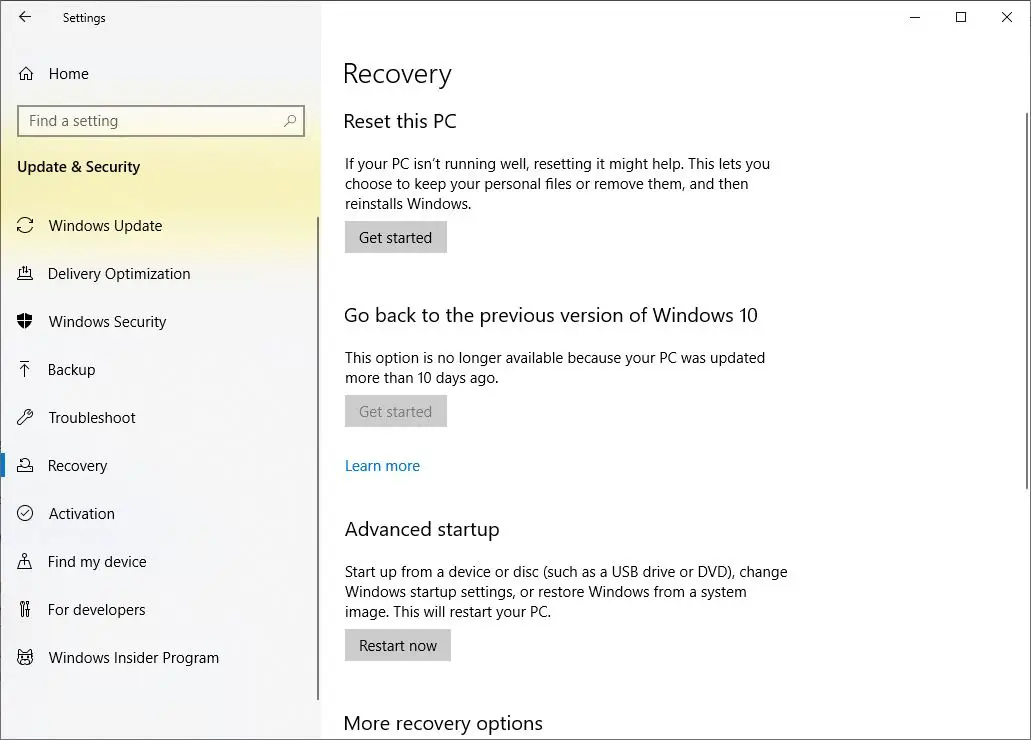
選擇 “ Сохраните возможные файлы "Опции.И следуйте инструкциям на экране, чтобы сбросить Windows 10, не затрагивая файлы.
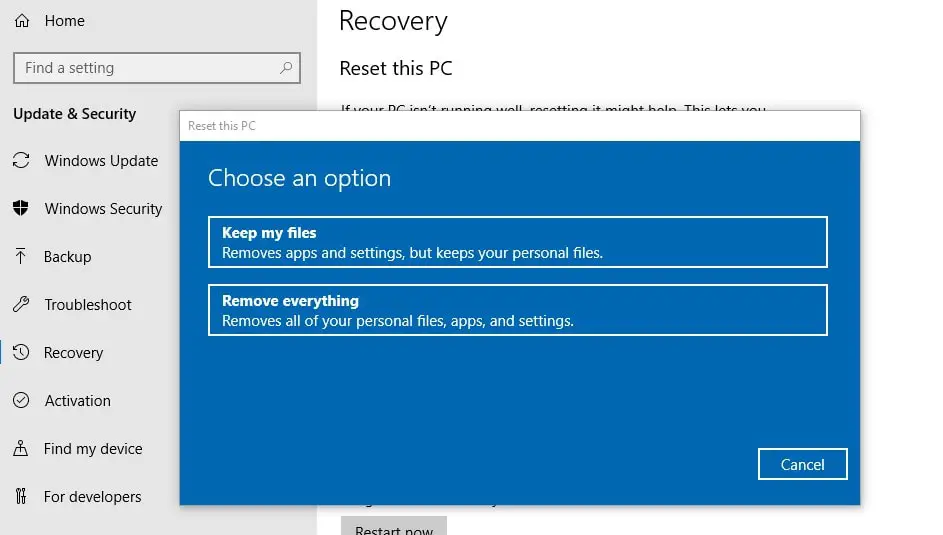
Помогает ли переустановка предустановленного приложения Windows 10?Позвольте нам понять следующие комментарии.

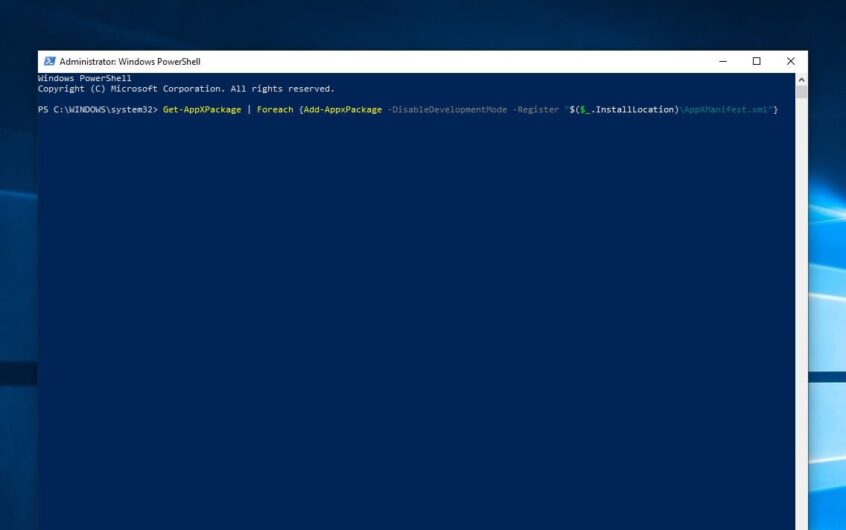
![[Исправлено] Microsoft Store не может загружать приложения и игры](https://oktechmasters.org/wp-content/uploads/2022/03/30606-Fix-Cant-Download-from-Microsoft-Store.jpg)
![[Исправлено] Microsoft Store не может загружать и устанавливать приложения](https://oktechmasters.org/wp-content/uploads/2022/03/30555-Fix-Microsoft-Store-Not-Installing-Apps.jpg)

